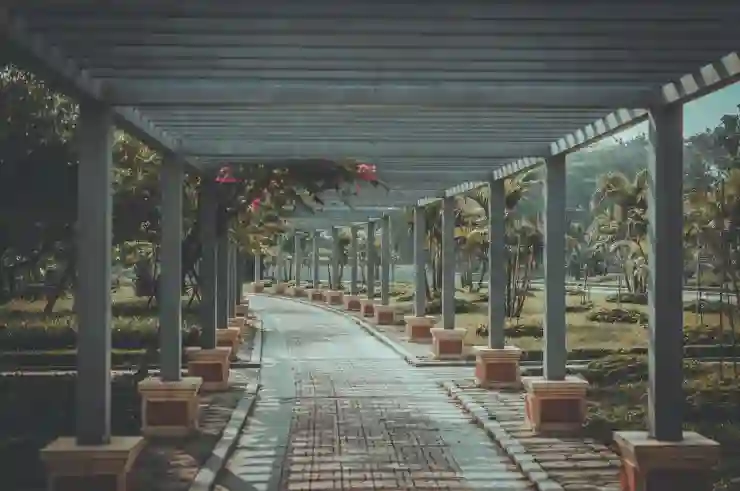엑셀에서 세로쓰기를 활용하면 데이터의 가독성을 높이고 공간을 효율적으로 사용할 수 있습니다. 특히 긴 텍스트를 처리할 때 유용한 방법으로, 다양한 상황에서 유용하게 사용됩니다. 이번 블로그에서는 엑셀에서 세로쓰기를 쉽게 구현할 수 있는 두 가지 방법을 소개하려고 합니다. 간단한 설정만으로도 원하는 형태로 데이터를 정리할 수 있으니, 엑셀을 자주 사용하는 분들에게 큰 도움이 될 것입니다. 아래 글에서 자세하게 알아봅시다!
엑셀에서 세로쓰기의 기본 이해하기
세로쓰기가 필요한 이유
엑셀에서 데이터를 입력할 때, 특히 긴 텍스트나 목록을 다룰 때 가독성이 중요한 요소로 작용합니다. 일반적으로는 가로쓰기를 많이 사용하지만, 세로쓰기를 활용하면 좁은 공간에서도 긴 내용을 깔끔하게 정리할 수 있습니다. 예를 들어, 제품 설명이나 긴 주소지를 입력할 때 세로쓰기를 사용하면 열의 폭을 줄이고도 모든 내용을 쉽게 확인할 수 있는 장점이 있습니다. 이렇게 하면 데이터가 더 체계적으로 보일 뿐만 아니라, 다른 사용자가 데이터를 확인할 때도 훨씬 더 편리하다는 점을 강조하고 싶습니다.
세로쓰기 설정 방법 이해하기
엑셀에서는 간단한 설정을 통해 셀의 텍스트 방향을 변경할 수 있습니다. 이 작업은 매우 직관적이며, 특별한 기술 없이도 누구나 쉽게 따라 할 수 있습니다. 셀을 선택한 후, 상단 메뉴에서 ‘홈’ 탭에 들어가면 ‘정렬’ 섹션에서 ‘텍스트 방향’ 아이콘을 찾을 수 있습니다. 여기서 원하는 방향으로 텍스트를 회전시킬 수 있으며, 각도와 형태를 조절하는 것도 가능합니다. 이처럼 간단한 클릭 몇 번으로 텍스트 방향을 바꿀 수 있다는 것은 엑셀 사용자에게 큰 장점이 될 것입니다.
세로쓰기 활용 사례 알아보기
실제로 세로쓰기는 다양한 상황에서 유용하게 사용할 수 있습니다. 예를 들어, 회사의 연간 실적 보고서를 작성할 때 각 부서별 실적을 나열하면서 세로쓰기를 활용하면 공간 효율성을 극대화할 수 있습니다. 또한 회의록이나 발표 자료를 작성할 때도 주요 키워드를 세로로 배치하여 시각적으로 강조하는 방법으로 사용할 수 있죠. 이처럼 세로쓰기는 단순히 텍스트 배열 방법에 그치지 않고, 정보를 전달하는 데 있어 효과적인 도구가 됩니다.
두 가지 쉬운 방법으로 세로쓰기 구현하기
첫 번째 방법: 셀 서식 이용하기
세로쓰기의 첫 번째 방법은 셀 서식을 이용하는 것입니다. 이를 위해 먼저 원하는 셀 범위를 선택한 후 마우스 오른쪽 버튼 클릭으로 ‘셀 서식’ 옵션에 접근합니다. 이후 나타나는 팝업 창에서 ‘정렬’ 탭으로 이동합니다. 여기서 텍스트 방향 슬라이더를 조절하면 원하는 각도로 글씨가 회전하게 됩니다. 각도를 90도로 설정하면 완벽한 세로쓰기가 가능해지며, 만약 270도로 설정한다면 아래에서 위쪽으로 글씨가 읽힐 것입니다. 이 과정은 직관적이어서 초보자들도 부담없이 시도해볼 수 있습니다.
두 번째 방법: 단축키 활용하기
두 번째 방법은 더욱 빠르고 효율적인 작업 환경을 위한 단축키 활용입니다. 엑셀에서는 다양한 단축키를 제공하고 있는데, 세로쓰기와 관련된 기능 역시 포함되어 있습니다. 특정 셀 또는 범위를 선택한 후 ‘Alt’ 키와 함께 ‘H’, ‘F’, ‘R’ 키를 순차적으로 누르면 자동으로 셀 서식 대화상자가 열립니다. 그런 다음 앞서 언급했던 것처럼 정렬 탭으로 이동하여 텍스트 방향을 조절하면 됩니다. 이러한 방법은 여러 셀에 대해 반복해서 적용해야 할 경우 시간과 노력을 절약해 줍니다.
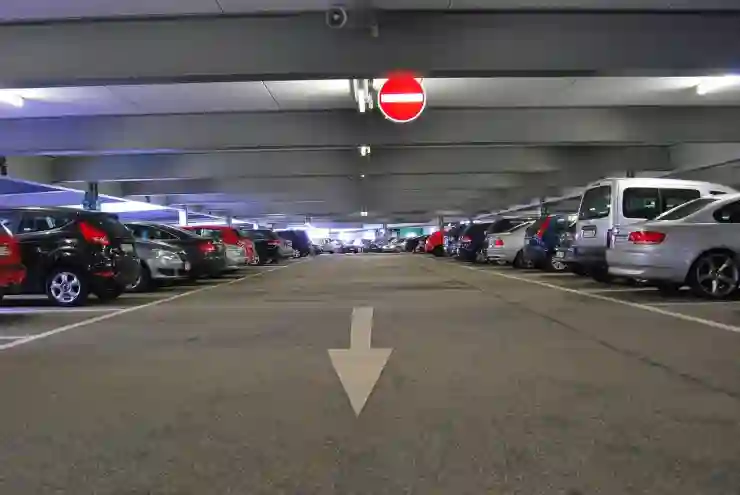
엑셀 세로쓰기 이렇게 하면 끝 두 가지 쉬운 방법
세로쓰기 디자인 개선하기
폰트 및 색상 조정하기
세로쓰기를 한 후에는 폰트와 색상을 적절하게 조정하여 디자인적인 요소까지 신경 쓰는 것이 좋습니다. 기본적으로 엑셀이 제공하는 기본 폰트를 사용하는 것도 좋지만, 필요하다면 다양한 폰트를 적용해 볼 수도 있습니다. 특히 강렬한 색상의 폰트를 사용하거나 배경색과 대비되는 색상을 선택함으로써 정보 전달력이 높아질 것입니다. 이를 통해 데이터의 중요성을 더욱 부각시키고 보는 사람에게 강렬한 인상을 남길 수 있죠.
셀 크기 조정하기
세로쓰기를 한 후에는 셀 크기도 적절히 조정해야 합니다. 긴 내용을 담고 있는 경우에는 너무 좁은 셀에서는 내용이 잘리거나 겹쳐 보일 수 있기 때문에 최소한의 여유 공간을 두는 것이 중요합니다. 필요한 만큼 행 높이를 늘려주거나 열 너비를 줄여주는 등의 작업이 필요하며, 이렇게 함으로써 전체적인 시각적 균형이 맞춰질 것입니다.
표 스타일 적용하기
마지막으로 표 스타일을 적용하여 보다 깔끔하고 전문적인 느낌을 줄 수도 있습니다. 엑셀에서는 미리 만들어진 여러 가지 스타일 옵션이 있으므로 적합한 스타일을 찾아 적용하면 좋습니다. 또한 특정 구역에는 테두리를 추가하거나 음영 처리를 하는 등 작은 디테일들이 모여 전체적인 퀄리티를 높이는 데 기여합니다.
데이터 분석에 도움이 되는 세로쓰기 활용법
비교 자료 작성 시 유용성
데이터 비교 작업에서는 세로쓰기가 특히 빛을 발합니다. 예를 들어 여러 제품의 사양이나 가격 등을 나란히 비교해야 할 경우 각 항목들을 세로 형태로 정리하면 각각의 특성을 명확히 구분 지으며 볼 수 있게 됩니다. 이렇게 하면 독자의 눈길이 자연스럽게 서로 다른 항목들 사이에서 이동하게 되어 필요한 정보를 빠르게 파악할 수 있게 되죠.
보고서 작성 시 통계 데이터 표시 효과
보고서를 작성할 때 통계 데이터를 정리하는 데에도 유용합니다. 복잡한 숫자나 비율이 많은 경우 이를 가독성이 높은 형태인 세로형태로 변환함으로써 독자가 쉽게 이해하도록 돕는 것이 가능합니다. 특히 그래프와 함께 결합하여 사용한다면 데이터 분석 결과를 더욱 효과적으로 전달할 수 있는 기회를 제공받게 됩니다.
프레젠테이션 자료 준비 시 주목도 증가시키기
프레젠테이션 자료에서도 세로쓰기가 큰 역할을 합니다. 청중들에게 전달하고 싶은 핵심 메시지를 강조하고 싶다면 중요한 포인트들을 리스트 형식으로 배열하여 가독성을 높이는 것이 좋은 전략입니다. 이러한 형태는 청중들이 주의를 기울이고 기억에 남도록 하며 발표자의 메시지를 명확히 전달하는 데 크게 기여합니다.
마무리 지으며
엑셀에서 세로쓰기를 활용하는 것은 데이터의 가독성을 높이고 공간을 효율적으로 사용할 수 있는 유용한 방법입니다. 본 글에서는 세로쓰기의 필요성, 설정 방법, 디자인 개선 및 데이터 분석에서의 활용법에 대해 알아보았습니다. 이러한 기술을 통해 여러분은 더욱 체계적이고 전문적인 자료를 만들 수 있을 것입니다. 세로쓰기를 적절히 활용하여 데이터를 더욱 효과적으로 전달해 보세요.
참고할 가치가 있는 정보들
1. 엑셀에서 제공하는 다양한 텍스트 방향 옵션을 활용해 보세요.
2. 세로쓰기를 사용하면서도 시각적으로 혼란스럽지 않도록 간결한 디자인을 유지하세요.
3. 세로쓰기와 함께 표 기능을 결합하면 데이터의 이해도를 높일 수 있습니다.
4. 그래프와 함께 세로쓰기를 사용하면 더욱 직관적인 데이터 표현이 가능합니다.
5. 프레젠테이션 시 핵심 메시지를 강조하기 위해 세로쓰기를 적극 활용하세요.
핵심 요약
엑셀에서 세로쓰기는 긴 텍스트나 목록을 깔끔하게 정리할 수 있는 효과적인 방법입니다. 설정 방법은 직관적이며, 디자인 개선과 데이터 분석에서도 유용하게 활용될 수 있습니다. 이를 통해 가독성을 높이고 정보를 체계적으로 전달할 수 있습니다.